خیلی از افرادی که گوشی های اندرویدی دارند، از برخی قابلیت های موجود در این سیستم عامل محبوب بی خبر هستند. یکی از این قابلیت ها امکان ضبط تماس در اندروید است. ضبط تماس در اندروید به کاربران کمک می کند تا مکالمات مهم و ویژه را ثبت نمایند. اما نحوه ضبط تماس در اندروید چگونه است؟ در این مقاله از وب سایت گوشی چی قصد داریم به شما مرحله به مرحله مراحل ضبط یک تماس در گوشی های اندرویدی را آموزش دهیم پس با ما همراه باشید.
آموزش ضبط تماس در اندروید
روش های متنوعی برای ضبط یک مکالمه در اندروید وجود دارد که کاربران می توانند از آن استفاده کنند. اگر شما نیز به علت عدم آشنایی با روش های ضبط تماس در اندروید تا به حال نتوانستید مکالمه های تلفنی مورد نظرتان را ضبط کنید، با روش هایی که در این مقاله به شما آموزش می دهیم به راحتی می توانید هر تماس تلفنی را با هر تعداد دقیقه ضبط نمایید.
همانطور که گفتیم تکنیک ها و روش های متنوعی جهت ضبط یک مکالمه تلفنی در سیستم عامل اندروید وجود دارد. به عنوان مثال خیلی از کاربران ممکن است از نرم افزارهای مختلف استفاده کنند. استفاده از گوشی دوم یا استفاده از دستگاه های مخصوص ضبط صدا هم روش های دیگری جهت ضبط یک مکالمه در اندروید هستند. البته به این نکته توجه داشته باشید که ضبط مکالمات تلفنی در اندروید یا آیفون به طور کلی در برخی از کشورها غیرقانونی است. بنابراین ممکن است نتوانید از برخی از روش های گفته شده استفاده کنید. البته در برخی از کشورها نیز ضبط مکالمه به صورت دو طرفه در اندروید آیفون زمانی که هر دو طرف مکالمه از ضبط شدن آن آگاهی داشته باشند غیرقانونی نیست.

ضبط تماس در اندروید
شما می توانید مراحل ضبط تماس در اندروید را به راحتی و با اپلیکیشن های Google phone و Samsung Phone انجام دهید. کار با این اپلیکیشن ها و ضبط تماس از طریق آنها بسیار آسان است. اگر ضبط تماس در منطقه شما قانونی باشد دکمه مورد نظر فعال خواهد بود. این دکمه به شکل دایره و جزو یکی از گزینه هایی است که هنگام تماس مشاهده می کنید. بنابراین هنگام انجام مکالمه کافی است گزینه رکوردینگ را بزنید تا مکالمه شما ضبط شود.
ضبط تماس در اندروید با Google Voice
کاربران می توانند از اپلیکیشن تحت وب Google Voice استفاده کرده و مکالمات تلفنی را ضبط کنند البته باید قبلاً قابلیت ضبط مکالمه را فعال کرده باشید. برای ضبط مکالمه در تحت وب Google Voice به وبسایت آن به همین نام، بروید و گزینه تنظیمات را از بالای صفحه انتخاب نمائید. در بخش باز شده به پایین صفحه اسکرول کرده و به بخش تماس ها (Calls) برسید. در پایین این بخش تیک گزینه Incoming Call Options را فعال نمائید. از طرفی در اپلیکیشن اندرویدی Google Voice به بخش Settings رفته و تیک گزینه Incoming Call Options را فعال کنید.
بعد از فعال کردن Incoming Call Options، به راحتی طی هر تماس می توان با زدن عدد 4 ضبط مکالمه دو طرفه در اندروید را انجام داد. البته توجه داشته باشید که بعد از این که عدد 4 را زدید، یک پیام به هردو طرف مکالمه اطلاع می دهد که تماس در حال ضبط شدن است. همچنین جهت توقف ضبط، کافی است دوباره عدد 4 را از صفحه کلید انتخاب کنید. در این صورت دوباره به هردو طرف اطلاع داده می شود که ضبط مکالمه متوقف شده است.
معرفی اپلیکیشن ضبط تماس در اندروید و آیفون
ضبط تماس های تلفنی برای بسیاری از افراد و شرکت ها بسیار حیاتی است. این کار می تواند به عنوان یک ابزار برای ذخیره و مرور بعدی محتوای مکالمات استفاده شود و همچنین به عنوان یک ابزار برای افزایش کیفیت خدمات مشتری استفاده شود. در این بخش، به برخی از بهترین اپلیکیشن های ضبط تماس تلفنی برای سیستم عامل اندروید و iOS می پردازیم.

1 Cube Call Recorder ACR
این اپلیکیشن یکی از بهترین و پرکاربردترین اپلیکیشن های ضبط تماس در اندروید است. با استفاده از این اپلیکیشن، می توانید تماس های خود را به صورت خودکار یا دستی ضبط کنید. همچنین، این اپلیکیشن قابلیت ضبط صدا را از هر دو طرف تماس دارد و به شما این امکان را می دهد تا فایل های ضبط شده را به راحتی با دوستان خود به اشتراک بگذارید.
2 Call Recorder – IntCall
این اپلیکیشن برای سیستم عامل iOS طراحی شده است. با استفاده از این اپلیکیشن، می توانید تماس های خود را به صورت دستی یا خودکار ضبط کنید. همچنین، این اپلیکیشن قابلیت ضبط صدا را از هر دو طرف تماس دارد و به شما این امکان را می دهد تا فایل های ضبط شده را در سرویس های ابری ذخیره کنید.
3 TapeACall Pro
این اپلیکیشن برای سیستم عامل iOS طراحی شده است. با استفاده از این اپلیکیشن، می توانید تماس های خود را به صورت دستی یا خودکار ضبط کنید. همچنین، این اپلیکیشن قابلیت ضبط صدا را از هر دو طرف تماس دارد و به شما این امکان را می دهد تا فایل های ضبط شده را به راحتی با دوستان خود به اشتراک بگذارید.
4 Automatic Call Recorder
این اپلیکیشن یکی از پرکاربردترین اپلیکیشن های ضبط تماس در اندروید است. با استفاده از این اپلیکیشن، می توانید تماس های خود را به صورت خودکار یا دستی ضبط کنید. همچنین، این اپلیکیشن قابلیت ضبط صدا را از هر دو طرف تماس دارد و به شما این امکان را می دهد تا فایل های ضبط شده را در سرویس های ابری ذخیره کنید.

5 Rev Call Recorder
این اپلیکیشن برای سیستم عامل iOS طراحی شده است. با استفاده از این اپلیکیشن، می توانید تماس های خود را به صورت دستی یا خودکار ضبط کنید. همچنین، این اپلیکیشن قابلیت ضبط صدا را از هر دو طرف تماس دارد و به شما این امکان را می دهد تا فایل های ضبط شده را در سرویس های ابری ذخیره کنید.
در نهایت، استفاده از یکی از این اپلیکیشن های ضبط تماس تلفنی به شما کمک می کند تا بهترین نتیجه را از تماس های خود بگیرید و به کیفیت خدمات خود برای مشتریان خود افزوده شوید.
جمع بندی ضبط تماس در اندروید
ما در این نوشته تلاش کردیم تا به شما آموزش دهیم چگونه یک تماس و مکالمه تلفنی را در گوشی های اندرویدی خود ضبط کنید. اگر در زمینه ضبط تماس در اندروید سوال یا ابهامی دارید در بخش نظرات بنویسید تا کارشناسان گوشی چی به شما پاسخ دهند. همچنین فراموش نکنید که این مقاله مفید را برای دوستان و اطرافیان خود نیز ارسال کنید.

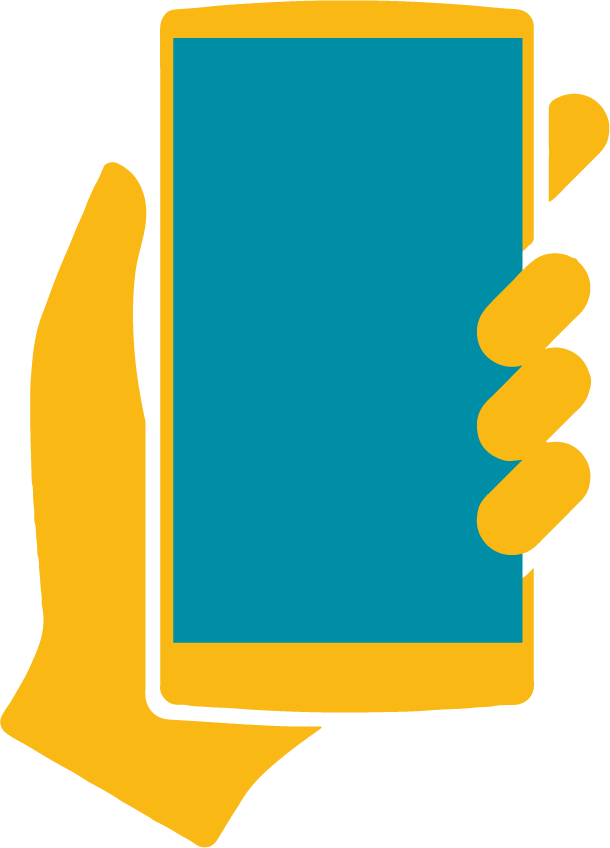
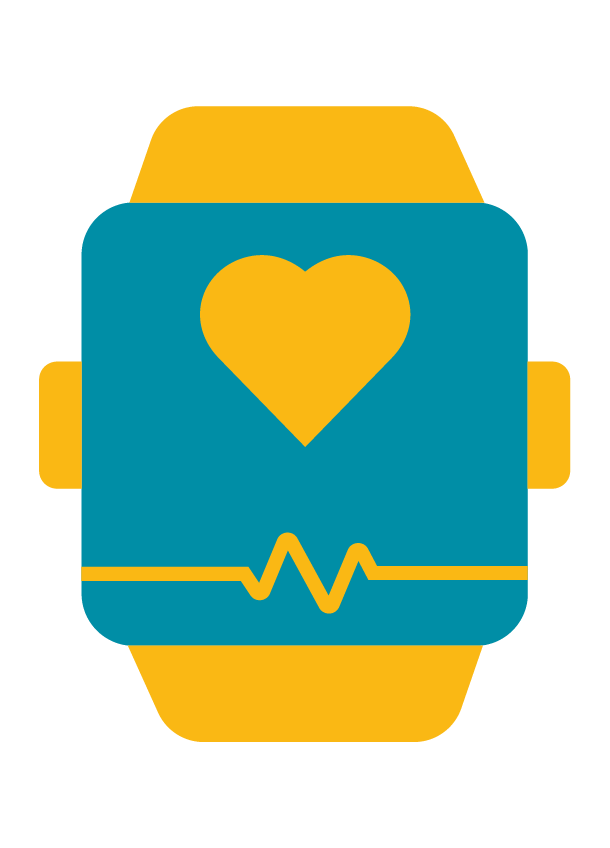

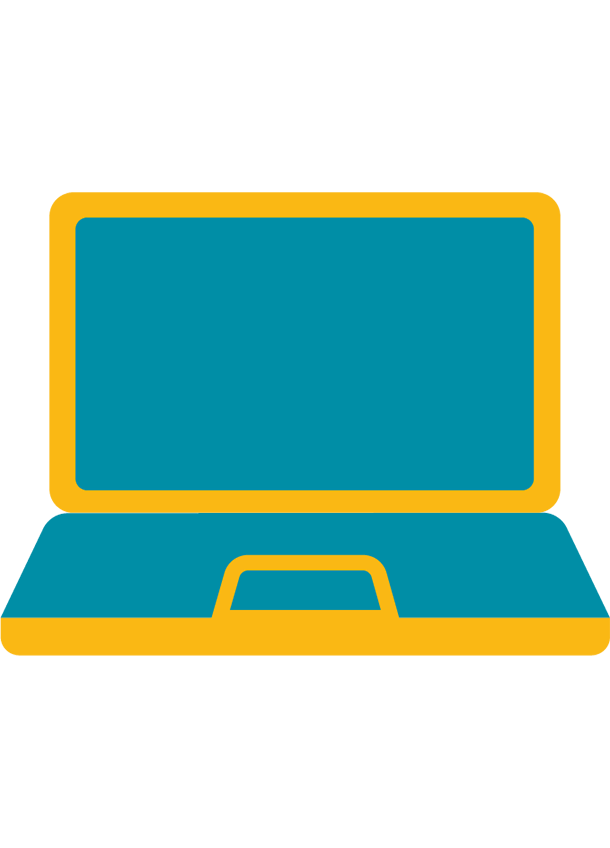
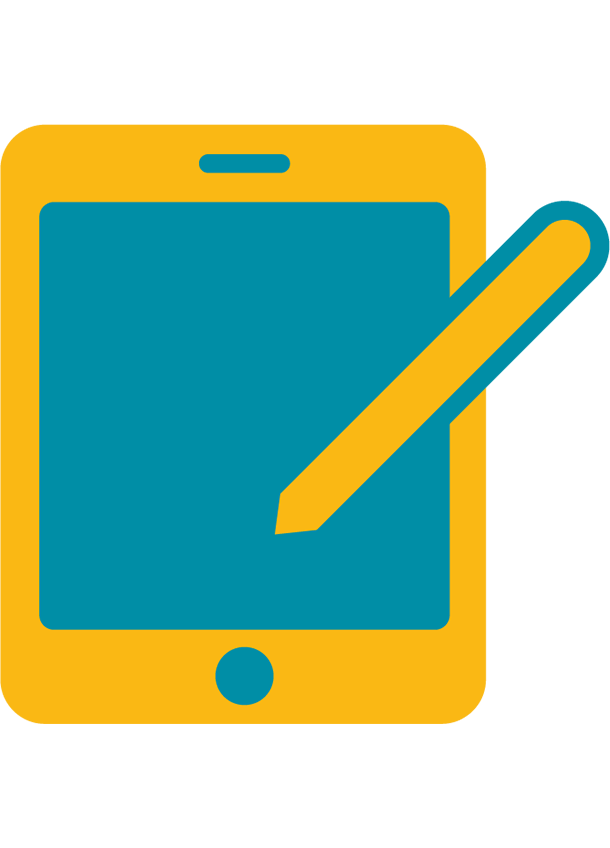
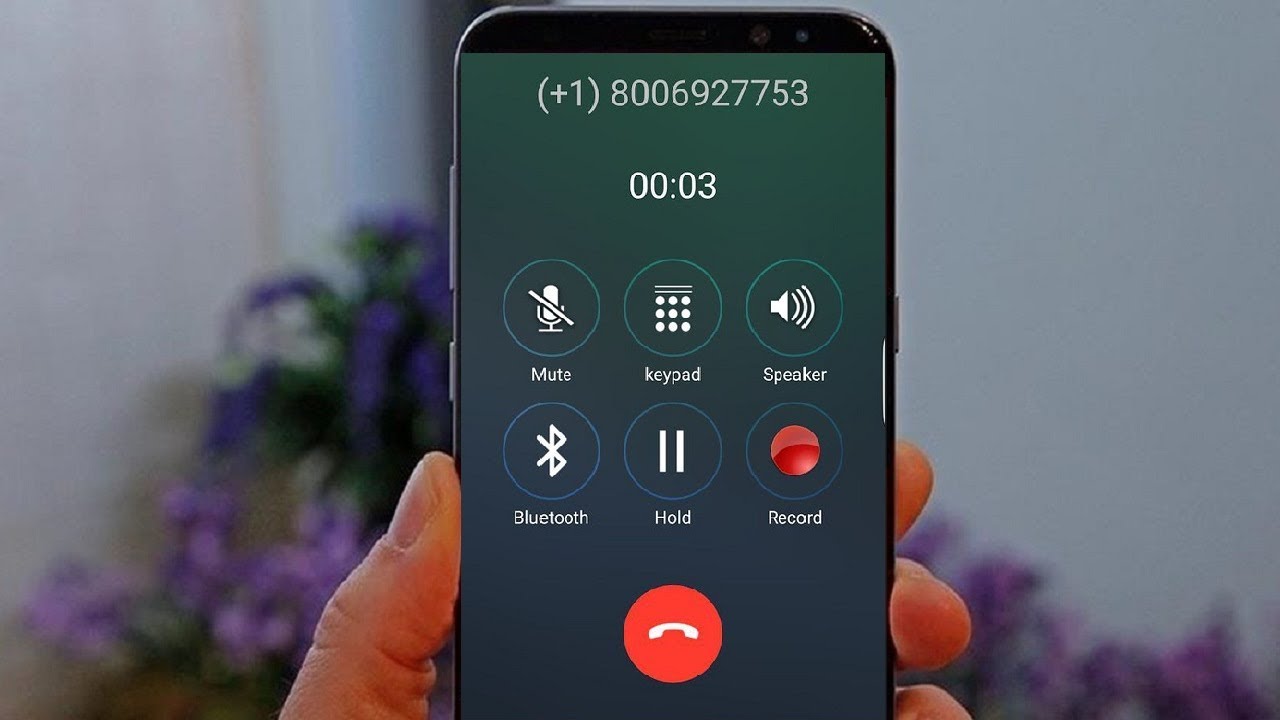


بدون دیدگاه